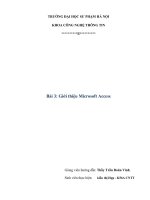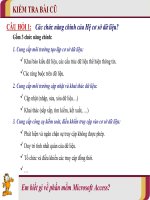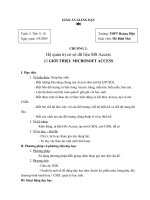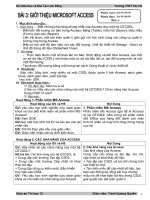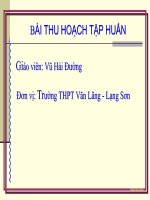Giáo án số 3. GIỚI THIỆU MICROSOFT ACCESS pptx
Bạn đang xem bản rút gọn của tài liệu. Xem và tải ngay bản đầy đủ của tài liệu tại đây (220 KB, 7 trang )
Giáo án số 3.
BÀI 3: GIỚI THIỆU MICROSOFT ACCESS.
A.MỤC ĐÍCH VÀ YÊU CẦU.
1.về kiến thức:
-Học sinh cần nắm được những kiến thức về hệ quản trị cơ sở dữ liệu Access.
-Khả năng, đối tượng chính của Access.
-Nắm được những thao tác cơ bản và cách làm việc với những đối tượng trong
Access.
2.Về tư tưởng,tình cảm.
-Giúp học sinh hiểu hơn và biết ứng dụng của hệ quản trị cơ sở dữ liệu Access.
B.PHƯƠNG PHÁP VÀ PHƯƠNG TIỆN.
1.Phương pháp:
-Kết hợp phương pháp dạy học với thực hành.
-Kết hợp những kiến thức trong SGK và những ví dụ cụ thể.
2.Phương tiện:
-Sách giáo khoa tin học lớp 12.
-Vở ghi tin học lớp 12.
-sách tham khảo (nếu có).
C.TIẾN TRÌNH LÊN LỚP VA NỘI DUNG BÀI HỌC.
I. Ổn định lớp(2’):
Yêu cầu lớp trưởng ổn định lớp và báo cáo sĩ số.
II.Kiểm tra bài cũ và gợi động cơ(3’):
a.Kiểm tra bài cũ:
Hỏi:Em hãy cho biết bài học lần trước chúng ta hoc bài nào ?bài đó co nội
dung như thế nào?
b.Gợi động cơ:
Trong tin học chúng ta đã được nghiên cứu rất nhiều phần mềm như : Word,
pascal…Hôm nay chúng ta sẽ nghiên cứu thêm 1 phần mềm mới đó là Microsoft Access
và những ứng dụng của nó.
III.Nội dung bài học:
NỘI DUNG HOẠT ĐỘNG CỦA
THẦY VÀ TRÒ
T.G
*Đặt vấn đề:
1.Phần mền Mcrosoft Access.
*Khái niệm:
Microsoft Access là hệ quản trị cơ sở dữ liệu dùng
cho máy tính cá nhân và mạng cục bộ.
2.Khả năng của Access.
-Cung cấp công cụ khai báo ,lưu trữ và sử lý dữ liệu:
+Tạo lập cơ sở dữ liệu và lưu trữ chúng trên các thiết
bị nhớ.Một cơ sở dữ liệu được tạo lập bằng Access gồm
cấc bảng dữ liệu và liên kết giữa các bảng đó.
+Tạo biểu mẫu để cập nhập dữ liệu,tạo báo cáo thống
kê,tổng kết hay những mẫu hỏi để khai thác dữ liệu
trong CSDL, giải quyết các bài toán quản lý.
Ví dụ :Xét bài toán quản lý học sinh của 1 lớp:
-Để quản lý học sinh của 1 lớp ta sẽ tạo bảng gồm các
thông tin:họ và tên, ngày sinh,giới tính, địa chỉ,là đoàn
viên hay không, điểm trung bình môn Toán,Lý,Hoá.
-Với bài toán này ta dùng Access xây dựng CSDL
“Quản lý học sinh”,giúp giáo viên quản lý học sinh của
lớp mình,cập nhập thông tin, điểm trung bình,tính toán
và thống kê
3.Các đối tượng chính của Access
a.Các loại đối tượng:
-Bảng(table):Dùng để lưu dữ liệu.mỗi bảng chứa thông
tin về 1 chủ thể xác định và bao gồm nhiều hàng,mỗi
hàng chứa thông tin về 1 cá thể xác định của chủ thể đó.
Thuyết trình:
GV:
-Trong tin học có rất
nhiều phần mềm mỗi
phần mềm có những
cức năng khác nhau
.Microsoft Access là gì?
Thuyết trình:
GV:
-Ví dụ : Để quản lý học
sinh của 1 lớp chúng ta
sẽ tạo ra các bảng chứa
các thông tin ,dữ liệu về
từng học sinh.Microsoft
Access là hệ quản trị cơ
sở dữ liệu và nó sẽ giúp
chúng ta làm công việc
đó với những khả năng
của nó.
-Mẫu hỏi(query):Dùng để tìm kiếm,sắp xếp và kết xuất
dữ liệu xác định từ 1 bảng hoặc nhiều bảng.
-Biểu mẫu(form)giúp cho việc nhập hoăc hiển thị thông
tin 1 cách thuận tiện hoặc để điều khiển thực hiện 1 ứng
dụng.
-Báo cáo(report) Được thiết kế để định dạng ,tính
toán,tổng hợp các dữ liệu được chọn ra và in ra.
b.Ví dụ:
Cơ sở dữ liệu quản lý học sinh gồm:
-Bảng:
+HỌC SINH:Lưu thông tin về học sinh(họ và tên,ngày
sinh,giới tính,…)
-Một số biểu mẫu:
+Nhap HS:Dùng để cập nhập thông tin về học sinh.
+Nhap Diem:Dùng để nhập điểm trung bình môn của
học sinh.
-Một số mẫu câu hỏi:dùng để xem thông tin về 1 học
sinh hay cả lớp theo điều kiện nào đó.
-Một số báo cáo:Bảng điểm môn,danh sach đoàn
viên,…
c.Chú ý:
Mỗi đối tượng đượcAccess quản lý dưới một tên,tên
của mỗi đối tượng gồm các chữ cái,chữ số và có thể
chứa dấu cách.
4.Một số thao tác cơ bản:
a.Khởi động Access.
Có 2 cách:
-Cách 1:Từ bảng chọn start,chọn start →All
programs→Microsoft Access.
-Cách 2: Nháy đúp vào biểu tượng
Thuyết trình:
GV:
Trong Access có nhiều
đối tượng,mỗi ddối
tuợng thực hiện 1 chức
năng riêng,các chức
năng này liên quan đến
việc lưu trữ, cập nhập
và kết xuất dữ liệu.
-Các loại đối tượng
chính trong cơ sở dữ
liệu Access
gồm:bảng,mẫu hỏi,biểu
mẫu,báo
cáo,marco,môđum.
trên màn hình.
Trên màn hình sẽ xuất hiện cửa sổ:
b. Tạo cơ sở dữ liệu mới.
Các bước:
B1:Chọn lệnh file→ new màn hình làm việc của Access
sẽ mở khung new file ở bên phải.
B2:Chọn blank database,xuất hiện hộp thoại file new
database.(h.12).
B3:Trong hộp thoại file new database,chọn vị trí lưu
tệp và nhập tên tệp CSDL mới,sau đó nháy vào nút
create để xác nhập tạo tệp.
Khi đó cửa sổ CSDL xuất hiện như hình1.3 trong giáo
trình.Cửa sơ CSDL gồm 3 phần chính là thanh công
cụ,bảng chọn đối tượng và trang chứa các đối tượng
hiện thời.
c.Mở CSDL đã có.
Có 2 cách:
Thuyết trình:
GV:
-Muốn xây dựng các bài
toán trên hệ quản trị cơ
sở dữ liệu Access trước
tiên chúng ta sẽ khởi
động Access. Để khởi
động Access chúng ta
có thể thực hiện 1 số
thao tác.
-Khi khởi động Access
xong trên màn hình của
chúng ta xuất hiện cửa
sổ làm việc và chúng ta
có thể thực hiện những
thao tác trên đó.Trong
cửa sổ này chúng ta có
thể tạo,lưu trữ và sử lý
dữ liệu…Để tạo 1 cơ sở
dữ liệu mới chúng ta
-Cách 1:Nháy chuột lên tên của CSDL(nếu có) trong
khung new file.
-Cách 2:Chọn lệnh file→ Open rồi tìm và nháy đúp vào
tên CSDL cần , mở.Khi đó xuất hiện cửa sổ CSDL:
Chú ý:
-Tại mỗi thời điểm cơ sở dữ liệu chỉ làm việc với 1
CSDL.
-Access tạo ra 1 tệp duy nhất thường có phần mở rộng là
.mdb chứa tất cả các đối tượng liên quan đến 1
CSDL:bảng,biểu mẫu,mẫu hỏi…như vậy người ta vẫn
gọi tệp CSDL thay cho CSDL.
d.Kết thúc làm việc vơi Access.
Có 3 cách:
-Cách 1:Chọn exit trên bảng chọn hoặc nhấn tổ hợp
phím Alt+F4.
phải thực hiện 1 số thao
tác.
-Khi cơ sở dữ liệu đã
được tạo ra,vậy để xem,
đọc thì chúng ta phải
mở chúng như thế nào
để thực hiện chỉnh sửa
như y muốn, thì chúng
ta sẽ đi tìm hiểu cách
mở 1 CSDL đã có.
-Khi đã tạo được và
chỉnh sửa xong thì
chúng ta sẽ kết thúc làm
việc với Access bằng
cách lựa chọn 1 trong
các thao tác sau.
-Cách 2:Nháy đúp nút ở góc bên trái màn hình
làm việc của Access hoặc nháy nút này rồi chọn close.
-Cách 3:Nháy vào nút ở góc bên phải màn hình làm
việc của Access.
5.Làm việc với các đối tượng:
a.Chế độ làm việc với các đối tượng.
-Chế độ thiết kế(design view):Dùng để tạo mới hoặc
thay đổi cấu trúc bảng,mẫu hỏi,thay đổi cách trình bày
và định dạng biểu mẫu ,báo cáo.
*Để chọn chế độ thiết kế,nháy nút:
Chế độ trang dữ liệu(datasheet view):Dùng để hiển thị
dữ liệu dạng bảng,cho pháp xem,xoá hoặc thay đổi các
dữ liệu đã có.
*Để chọn chế độ trang dữ liệu,nháy nút:
Ví dụ: Để tạo bảng nháy đúp chuột lên 1 trong 3 tuỳ
chọn ở ngăn phải của cửa sổ CSDL.
-Create table in design view(tạo bảng ở chế độ thiết kế).
-Create table by using wizard(tạo bảng bằng cách dùng
thuật sĩ).
-Create table by entering data(tạo bảng bằng cách nhập
dữ liệu ngay).
b.Tạo đối tượng mới.
Có các cách sau:
-Dùng các mẫu dựng sẵn(wizard-thuật sĩ).
-Người dùng tự thiết kế.
-Kết hợp cả 2 cách trên.
c.Mở đối tượng.
Trong cửa sổ của loại đối tượng tương ứng,nháy đúp lên
tên 1 loại đối tượng để mở nó.
Thuyết trình:
GV:
-Trong Access chúng ta
thường làm việc và sử
lý dữ liệu trên các đối
tượng, để làm việc với
đối tượng nào thì trước
tiên chúng ta cần chọn
loại đôi tượng làm việc
trong bảng chọn đối
tượng.
D.CỦNG CỐ BÀI HỌC(3’).
Hôm nay chúng ta tìm hiểu về hệ quản trị cơ sở dữ liệu Access gồm những nội dung
sau:
-Khái niệm về hệ quản trị CSDL Access.
-Khả năng của Access.
-Các đối tưọng chính của Access.
-Các thao tác cơ bản trên Access.
-Làm việc với các đối tượng .
Các em cần nhớ và làm việc được với CSDL Access.
E.BÀI TẬP VỀ NHÀ VÀ CÂU HỎI ÔN TẬP.
-Đọc và nghiên cứu bài học tiếp theo.
-Làm các bài tập trong SGK trang 34,35.